Hotkey - što je to? Hotkey što za program?
Danas, među softverom razvijenim za sustave temeljene na sustavu Windows, možete pronaći ogroman broj aplikacija koje proširuju neke od funkcija samog operacijskog sustava i računala ili prijenosna računala na kojima su instalirani. Jedan od tih alata može se nazvati malim programom HotKey. Što je to aplikacija, ne znaju svi (i neki smatraju virus). U međuvremenu, ne postoji ništa komplicirano u razumijevanju svrhe ovog programa. Dalje se nudi razmatranje osnovnih aspekata funkcionalnog skupa ovog uslužnog programa, kao i neka pitanja vezana uz ujednačenost korištenja ovog softvera na računalima sa sustavom Windows na brodu.
sadržaj
HotKey Related Utilities: što je to?
Općenito, kako bi se razumjelo što ovaj softver predstavlja, dovoljno je prevesti svoje ime. Ovo je uslužni program za postavljanje takozvanih tipki za brzo podešavanje koji omogućuju brz pristup različitim funkcijama sustava, kao i računala i prijenosna računala koja se pokreću pod njihovom kontrolom.

Smatra se da je, primjerice, specijalizirani servis ASUS HotKey osmišljen isključivo za bilježnice tog proizvođača. Službeni opis kaže da ovaj program znatno širi mogućnosti korištenja funkcijskih tipki F1-F12 i Fn.
To nije sasvim točno (to će se dodatno razumjeti zašto). Osim toga, za upotrebu na prijenosnim računalima, instalater aplikacije također instalira poseban upravljački program (STK HotKey Driver), koji je neophodan za potpuno funkcioniranje softverskog paketa. Međutim, ako, da tako kažemo, da dublje kopamo, univerzalni program ima puno više mogućnosti nego što se na prvi pogled može činiti.
HotKey: što je ovaj program u smislu primjene u sustavima Windows-based?
Da bismo razumjeli sve nijanse, razmotriti primjenu u cjelini, izračunato na Windows baziranim sustavima, ali ne i za neki određeni proizvođač opreme.
Na primjer, softver Windows HotKey omogućuje preoblikovanje prečaca na tipkovnici do te mjere da nakon toga korisnik jednostavno ne prepozna sustav. Možete postaviti vlastite kombinacije za sve procese, sve do usluga sustava za pozivanje, pokretanje aplikacija, otvaranje datoteka ili čak pristupanje internetskim stranicama. Udobno? Naravno! Ali ovdje je vrijedno razmotriti da se s dovoljno velikim brojem konfigurabilnih kombinacija u njima lako izgubiti, pa se takve kombinacije moraju zapamtiti ili zapisati.
Osnovne postavke aplikacije
Ovo je ukratko o programu HotKey. Što je ova aplikacija, shvatila. Sada ćemo zaustaviti osnovne postavke i parametre. Nakon pokretanja aplikacije, korisnik vidi jedan glavni prozor u kojemu postoji nekoliko gumba.

Glavna dva su prva dva: gumb za pokretanje programa i gumb za postavljanje vruće kombinacije. Počnimo s konfiguracijom kombinacija tipki.

Nakon aktivacije pristupa opcijama pojavljuje se prozor s unaprijed definiranim kombinacijama. Da biste vidjeli akciju koja odgovara bilo kojoj kombinaciji, moguće je dodijeliti zanimljivu kombinaciju. Od dna postoje tri parametra: tip akcije, kombinacija tipki i neposredna akcija. Ako želite, postavke se mogu mijenjati.
Ako želite dodati novu kombinaciju odabirom određene radnje, pritisnete odgovarajuću tipku, nakon čega će se ponuditi odabir akcije koju će izvršiti. Pretpostavimo da je korisnik odlučio otvoriti datoteku. U postavkama ćete morati navesti njegovu lokaciju.

Ako odaberete izvršnu komponentu (na primjer, pokretanje preglednika), preglednik će se pokrenuti. Nakon dodjeljivanja ključeva morate spremiti promjene.
Početak programa i glavni procesi
Ovo je uslužni program HotKey. Što je to alat u smislu postavljanja vlastitih opcija za brzi pristup odabranim akcijama, razumljivo je. Ali sada morate to učiniti tako da možete primijeniti stvorene kombinacije.

Da biste to učinili, koristi se gumb za pokretanje programa, a zatim se na paleti sustava pojavi odgovarajuća obavijest koja označava da je aplikacija u aktivnom stanju. Napominjemo da će aplikacija sa svojim pozadinskim procesima biti pokrenuta zajedno s operativnim sustavom (njegov je element u pokretanju).

U "Task Manager" ovaj program odgovara procesu HotKey Utility.exe. Ne možete izaći iz programa ili prekinuti aktivni izvršni proces, jer će sve postavke koje je korisnik definirati biti odmah onemogućene. Ako pogledate upotrebu resursa sustava, u pravilu, opterećenje je na nuli, tj. Povećanje se može promatrati samo u trenutku kada se kombinacija kombinira fizički (kada pritisnete tipke). Ipak, to nikako ne utječe na rad cijelog sustava.
Kako ukloniti aplikaciju s računala?
Što se tiče uklanjanja ovog programa, naravno, možete izaći iz aplikacije, dovršiti postupak u "Upravitelju zadataka" i koristiti standardnu metodu. Sastoji se od deinstalacije iz "Control Panel" programa i komponenti.

No, s ovim pristupom ne postoji jamstvo da će nakon uklanjanja datoteke, direktorija ili ključeva registra biti stvoreni tijekom instalacije aplikacije. Stoga, kako biste maksimalno deinstalirali, preporučujemo korištenje visoko ciljanih programa kao što su Revo Uninstaller ili iObit Uninstaller. Tek nakon uobičajenog postupka brisanja, morate upotrijebiti dubinsko ili snažno skeniranje, a zatim izbrisati sve pronađene ostatke pomoću dodatne funkcije uništavanja datoteka.
pogovor
To je sve za HotKey program. Što je to aplet u smislu prikladnosti korištenja na računalima? Pitanje je kontroverzno. Ako korisnik ima napredne postavke prečaca, nema veze s ostavljanjem aplikacije. Međutim, ne zaboravite da sami Windows sustavi i mnogi prijenosnici imaju vrlo širok raspon unaprijed instaliranih standardnih kombinacija. Dakle, i slično softver možda neće uvijek biti potrebno.
 Kako ukloniti NOD32 s računala - načine i nijanse
Kako ukloniti NOD32 s računala - načine i nijanse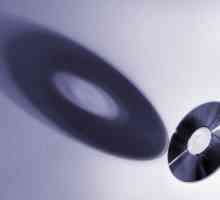 Koji je program? Funkcije programa. Vrste programa za Windows
Koji je program? Funkcije programa. Vrste programa za Windows Programi za čišćenje računala smeća: kratki pregled
Programi za čišćenje računala smeća: kratki pregled Ne znate kako izbrisati datoteke bez vraćanja datoteka? Postoje učinkoviti programi!
Ne znate kako izbrisati datoteke bez vraćanja datoteka? Postoje učinkoviti programi! Uslužni program za ažuriranje KRB: zašto je to aplikacija?
Uslužni program za ažuriranje KRB: zašto je to aplikacija?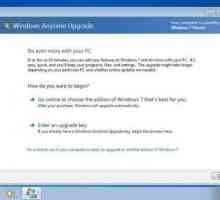 Proširivanje sustava Windows 7 uz nadogradnju Window Anytime
Proširivanje sustava Windows 7 uz nadogradnju Window Anytime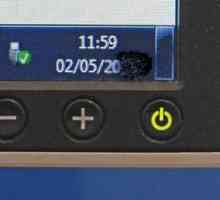 Kako podesiti svjetlinu na računalu (Windows 7): nekoliko jednostavnih metoda
Kako podesiti svjetlinu na računalu (Windows 7): nekoliko jednostavnih metoda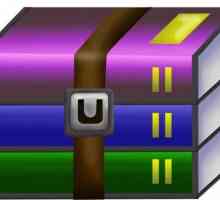 Koji programi za sustav Windows 7 trebaju biti na svakom računalu?
Koji programi za sustav Windows 7 trebaju biti na svakom računalu? Kako se okrećem zaslonom? Vruće tipke Windows 7 će doći do spašavanja
Kako se okrećem zaslonom? Vruće tipke Windows 7 će doći do spašavanja Može doći do infekcije s računalnim virusom tijekom rada s datotekama?
Može doći do infekcije s računalnim virusom tijekom rada s datotekama? Kako ukloniti antivirusni program s računala - pregled i preporuke
Kako ukloniti antivirusni program s računala - pregled i preporuke Program za optimiziranje računala (Windows 8): što odabrati?
Program za optimiziranje računala (Windows 8): što odabrati?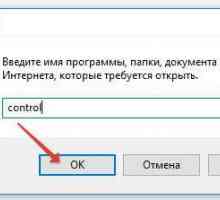 Kako ukloniti program s računala (Windows 10): nekoliko osnovnih načina
Kako ukloniti program s računala (Windows 10): nekoliko osnovnih načina Kako ukloniti istinski ključ: praktične akcije i savjeti
Kako ukloniti istinski ključ: praktične akcije i savjeti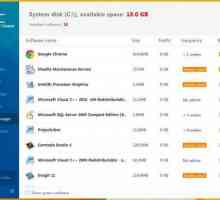 Kako ukloniti YAC iz računala: osnovni problemi i rješenja
Kako ukloniti YAC iz računala: osnovni problemi i rješenja Što je sustavni softver?
Što je sustavni softver? Saznajte kako deinstalirati program iz Mac OS najdjelotvornije
Saznajte kako deinstalirati program iz Mac OS najdjelotvornije Pokretanje sustava Windows XP. Što je za to i zašto to radi?
Pokretanje sustava Windows XP. Što je za to i zašto to radi? Što je uključeno u softver sustava?
Što je uključeno u softver sustava? Želite li znati ukloniti Dr Web s osobnog računala? Ništa je lakše!
Želite li znati ukloniti Dr Web s osobnog računala? Ništa je lakše! Kompletno uklanjanje programa: korak-po-korak upute
Kompletno uklanjanje programa: korak-po-korak upute
 Koji je program? Funkcije programa. Vrste programa za Windows
Koji je program? Funkcije programa. Vrste programa za Windows Programi za čišćenje računala smeća: kratki pregled
Programi za čišćenje računala smeća: kratki pregled Ne znate kako izbrisati datoteke bez vraćanja datoteka? Postoje učinkoviti programi!
Ne znate kako izbrisati datoteke bez vraćanja datoteka? Postoje učinkoviti programi! Uslužni program za ažuriranje KRB: zašto je to aplikacija?
Uslužni program za ažuriranje KRB: zašto je to aplikacija?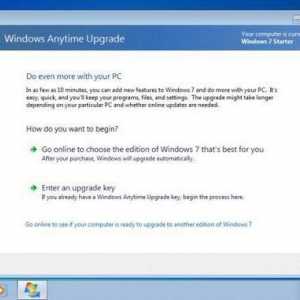 Proširivanje sustava Windows 7 uz nadogradnju Window Anytime
Proširivanje sustava Windows 7 uz nadogradnju Window Anytime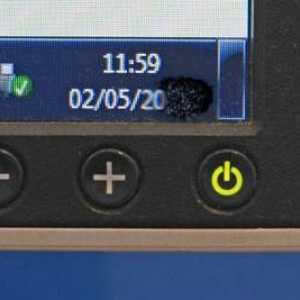 Kako podesiti svjetlinu na računalu (Windows 7): nekoliko jednostavnih metoda
Kako podesiti svjetlinu na računalu (Windows 7): nekoliko jednostavnih metoda Koji programi za sustav Windows 7 trebaju biti na svakom računalu?
Koji programi za sustav Windows 7 trebaju biti na svakom računalu? Kako se okrećem zaslonom? Vruće tipke Windows 7 će doći do spašavanja
Kako se okrećem zaslonom? Vruće tipke Windows 7 će doći do spašavanja Može doći do infekcije s računalnim virusom tijekom rada s datotekama?
Može doći do infekcije s računalnim virusom tijekom rada s datotekama? Kako ukloniti antivirusni program s računala - pregled i preporuke
Kako ukloniti antivirusni program s računala - pregled i preporuke